So entfernen Sie Manuskriptpapierränder in Word
- 王林Original
- 2020-01-02 11:43:569226Durchsuche

1. Öffnen Sie das Word-Dokument und klicken Sie dann auf die Design-Schaltfläche oben in der Benutzeroberfläche
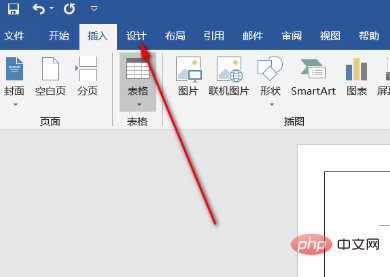
2 rechte Schaltfläche in der nächsten Benutzeroberfläche Seitenrand
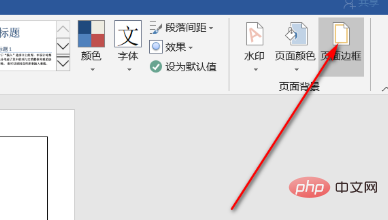
3. Klicken Sie im automatisch geöffneten Dialogfeld auf die Schaltfläche [Keine]
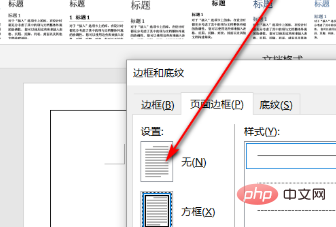
Ergebnis Wie im Bild gezeigt:
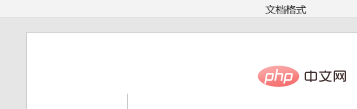
Empfohlene Tutorials zu verwandten Artikeln: Word-Tutorial
Das obige ist der detaillierte Inhalt vonSo entfernen Sie Manuskriptpapierränder in Word. Für weitere Informationen folgen Sie bitte anderen verwandten Artikeln auf der PHP chinesischen Website!
Stellungnahme:
Der Inhalt dieses Artikels wird freiwillig von Internetnutzern beigesteuert und das Urheberrecht liegt beim ursprünglichen Autor. Diese Website übernimmt keine entsprechende rechtliche Verantwortung. Wenn Sie Inhalte finden, bei denen der Verdacht eines Plagiats oder einer Rechtsverletzung besteht, wenden Sie sich bitte an admin@php.cn
Vorheriger Artikel:So legen Sie die äußeren und inneren Ränder einer Worttabelle festNächster Artikel:So legen Sie die äußeren und inneren Ränder einer Worttabelle fest

